 /
DCP Enhanced OCR /
A(z) DCP Enhanced OCR licenc aktiválása /
A(z) DCP Enhanced OCR licenc aktiválása /
Ha nincs aktív internetkapcsolat (offline aktiválás)
/
DCP Enhanced OCR /
A(z) DCP Enhanced OCR licenc aktiválása /
A(z) DCP Enhanced OCR licenc aktiválása /
Ha nincs aktív internetkapcsolat (offline aktiválás)
Ha nincs aktív internetkapcsolat (offline aktiválás)
Ha az aktiválni kívánt számítógépnek nincs aktív internetkapcsolata, akkor a regisztráláshoz kövesse az alábbi lépéseket.
-
1Futtassa a(z) Document Capture Pro szoftvert azon a számítógépen, amely a(z) DCP Enhanced OCR funkciót fogja használni.
-
2Kattintson a(z) Beállítások gombra a felső képernyőn.
-
3Kattintson a(z) Licenckezelés fülre, majd kattintson a(z) Írja be a licenckulcsot elemre.
Megjelenik a licenckulcs beírására szolgáló képernyő.
-
4Írja be a licenckulcsot, majd kattintson a(z) Aktiválás elemre.
Fontos:A(z) DCP Enhanced OCR használatához szükséges licenckulcs egy 23 karakterből álló karakterlánc. Ügyeljen rá, hogy helyesen adja meg az információkat.
Megjelenik egy üzenet, amely arról tájékoztatja, hogy a licenc aktiválása sikertelen volt.
-
5Kattintson a(z) Kattintson ide, ha nem tud csatlakozni az internethez elemre.
A képernyőn megjelenik a(z) Licenckulcs és a(z) Hardverkulcs. Ne zárja be a képernyőt, és lépjen a 6. lépésre.
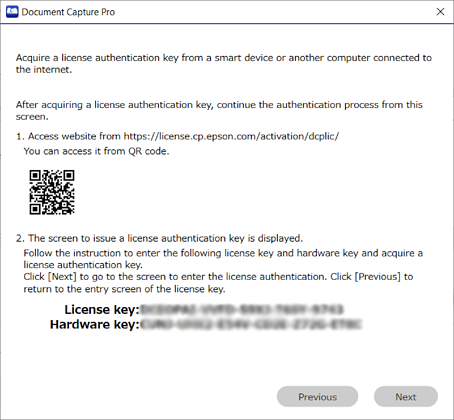
-
6Nyissa meg a következő URL-címet a következő eszközök egyikével, aminek van aktív internetkapcsolata.
-
Okostelefon
-
Táblagép
-
Egy másik számítógép
https://license.cp.epson.com/activation/dcplic/

-
-
7Amikor megjelenik a licenckiadó webhely, kattintson (vagy koppintson) a(z) Start elemre.
-
8Írja be helyesen az 5. lépésben megjelenő képernyőn látható licenckulcsot (Licenckulcs) és hardverkulcsot (Hardverkulcs).
-
9Kattintson (vagy koppintson) a(z) Issue elemre.
Amikor az aktiválás befejeződött, megjelenik az aktiválási kulcs. Írja be ezt az aktiválási kulcsot annak a számítógépnek az aktiválási képernyőjén, amelyen a(z) DCP Enhanced OCR funkciót használni fogják (az 5. lépésben megjelenő képernyőn).
Ha Ön okostelefont vagy táblagépet használ, akkor készítsen egy képernyőfelvételt vagy hagyja úgy a képernyőt, ahogy van, majd lépjen a 10. lépésre. Ha számítógépet használ, jegyezze fel az információkat az esetleges tévedések elkerülése érdekében.
-
10Kattintson a(z) Tovább elemre annak a számítógépnek az aktiválási képernyőjén, amelyen a(z) DCP Enhanced OCR funkciót használni fogják (az 5. lépésben megjelenő képernyőn).
Megjelenik a licencaktiválási kulcs beírására szolgáló képernyő.
-
11Írja be a 9. lépésben megjelenő aktiválási kulcsot, majd kattintson a(z) Tovább elemre.
-
12Olvassa el az üzenetet, majd kattintson a(z) OK elemre.
Amikor az aktiválás befejeződik, a(z) DCP Enhanced OCR készen áll a használatra.
